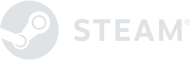Typische Probleme bei Civilization 6: Diese 9 Tipps helfen
Wusstet ihr, dass man in Civilization 6 die Karte drehen kann? Wie sich herausgestellt hat, bleibt so manche Funktion vielen Spielern auch nach dem tausendsten Spielzug noch verborgen. Manchmal nerven auch einfach nur kleinere Bugs, fragwürdige Spieleinstellungen oder – ganz banal – die Intro-Logos. Wir zeigen, wie ihr eure Spielerfahrung mit Civilization 6 verbessert.
Tipp 1: Logo-Animationen im Intro abschalten
Wenn's mal wieder schneller gehen muss: Schaltet die Logo-Animationen vor dem Spielstart ab. Dafür müsst ihr einfach nur eine Datei im Installationsordner von Civ6 ersetzen. Zuerst müsst ihr die Datei logos.bk2 hier runterladen. Sucht jetzt im Spielverzeichnis von Civ6 unter /Sid Meier's Civilization VI/Base/Platforms/Windows/Movies die Datei logos.bk2 und benennt sie beispielsweise in logos_backup.bk2 um. So geht das Original nicht verloren. Schiebt jetzt die gerade runtergeladene Datei in das Verzeichnis und freut euch über einen schnelleren Spielstart.
Tipp 2: Kamera-Rotation auf den Karten
Überraschend viele Spieler wissen das gar nicht: Ihr könnt die Kartenansicht im Spiel auch drehen. Haltet dafür einfach die Alt-Taste und die linke Maustaste gedrückt, um durch Links- und Rechtsbewegungen mit der Maus die Karte zu drehen. Tadaa!
Tipp 3: Fix des automatischen Bildlaufs am Bildschirmrand
Das Scrolling am oberen Bildrand ist manchmal etwas problematisch, vor allem im Multi-Monitor-Betrieb, lässt sich aber fixen. Geht dazu wieder ins Spielverzeichnis. Das geht übrigens auch über die Steam-Bibliothek. Rechtsklick auf "Sid Meier's Civilization VI", "Eigenschaften" anklicken, dann "Lokale Dateien" und "Lokale Dateien durchsuchen..." auswählen. Jetzt findet ihr unter /Base/Assets/UI die Datei WorldInput.xml. Die öffnet ihr mit einem Text-Editor (legt vorher eine Sicherheitskopie mit anderem Namen ab!) und sucht in Zeile 22 den folgenden Eintrag:
<Container ID="TopScreenEdge" Anchor="L,T" Size="Full,30" Offset="0,28" />
Den ersetzt ihr mit dieser Zeile:
<Container ID="TopScreenEdge" Anchor="L,T" Size="Full,2" Offset="0,0" />
Speichert die Datei ab und behaltet die Backup-Datei sicherheitshalber im Verzeichnis. Eingriff auf eigene Gefahr!
Tipp 4: Ärger mit dem Spielstand
Wenn es unter Windows 10 zu Problemen mit der Speicherung von Spielständen kommt, solltet ihr in eurem Dokumente-Verzeichnis unter "My Games" ein Verzeichnis mit dem Namen "Sid Meier's Civilization VI" anlegen. Sofern dieses Verzeichnis noch nicht existieren sollte.
Tipp 5: Soundprobleme in Civilization 6
Dein Civ6 macht zwar Spaß, gibt aber fragwürdige Geräusche von sich? Vielleicht hilft dieser Fix, bis 2K einen Patch nachschiebt: Öffnet die Einstellungen eures Wiedergabegeräts durch einen Rechtsklick auf euer Windows-Lautsprechersymbol. Klickt dann auf "Wiedergabegeräte", wählt euer Standardgerät und klickt auf "Eigenschaften". Unter dem Reiter "Erweitert" könnt ihr dann eine niedrigere Soundqualität einstellen. Das hilft gelegentlich bei Problemen mit der Soundausgabe in Civilization 6.
Tipp 6: Individuelle Bildauflösung einstellen
Im Dokumente-Verzeichnis findet ihr unter /My Games/Sid Meier's Civilization VI die Datei AppOptions.txt. Öffnet die Datei mit einem Text-Editor. Unter dem Eintrag [Video] findet ihr Werte für die Einstellung der horizontalen Bildauflösung (RenderWidth) und vertikalen Bildauflösung (RenderHeight). Hier könnt ihr eigene Werte eintragen. Speichert die Datei danach ab und startet das Spiel neu.
Tipp 7: Spiel friert bei Spielstart ein? Crash? Einfache Lösung!
Liegt nicht am Wetter, sondern eher am Windows Defender. Generell gilt: Wenn ein Spiel direkt nach dem Start bei der Introsequenz einfriert und abstürzt, euch einen "Black Screen of Death" präsentiert, funkt oft der Windows Defender dazwischen. Deaktivieren! (Auf eigene Gefahr.)
Tipp 8: Lange Ladezeiten oder Absturz beim Laden
Das ist ein relativ verbreitetes Problem unter Civ6-Spielern und es gibt etliche Fixes dafür. Zwei davon findet ihr hier. Laut Gamepur hat sich der erste Fix als besonders effektiv herausgestellt.
Unter Windows 10:
- Öffnet den Windows Defender und klickt auf das Zahnradsymbol rechts oben (Einstellungen).
- Klickt unter "Ausschlüsse" auf den Eintrag "Ausschluss hinzufügen"
- Klickt auf "+ Einen Ordner ausschließen"
- Fügt den Steam-Ordner hinzu und das Problem sollte aus der Welt geschafft sein
Alternativer Fix:
Gebt in der Windows-Suche "Windows Firewall" ein, öffnet das Programm und wählt "Eine App oder ein Feature durch die Windows-Firewall zulassen" aus. Wählt dann "Einstellungen ändern" aus und stellt sicher, dass bei "Sid Meier's Civilization VI" ein Häkchen gesetzt ist.
Tipp 9: "Fehlende .dll"-Fix
Von diesem Problem sind unverhältnismäßig viele Spieler betroffen. Es fehlt eine wichtige .dll in der Civ6-Installation. Mitunter fehlt die MSVPC140.dll. Das liegt an einer unvollständigen Installation der Visual C++-Laufzeitkomponenten. Die Lösung ist, vorher die bisherigen Visual C-Dateien zu deinstallieren und neue aufzuspielen. Unser Pascal hat diesen Vorgang in unserem Tutorial-Video näher beschrieben.
How to fix Civilization VI | CIV 6 läuft nicht? Das kannst du tun!